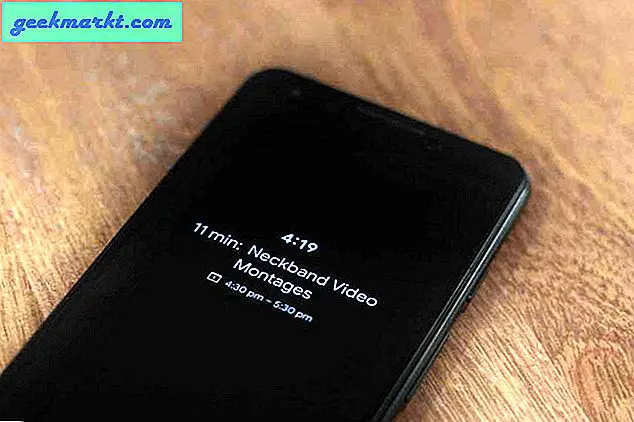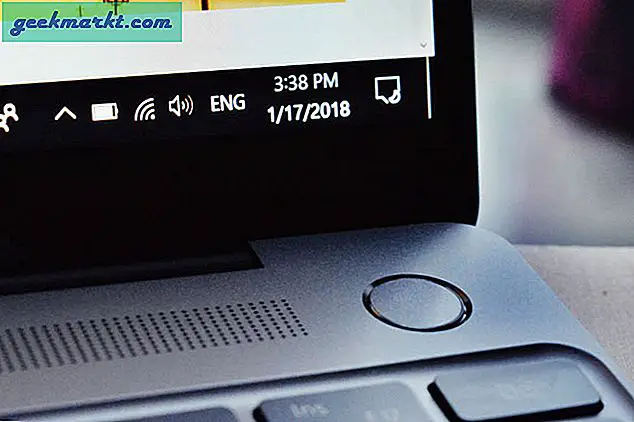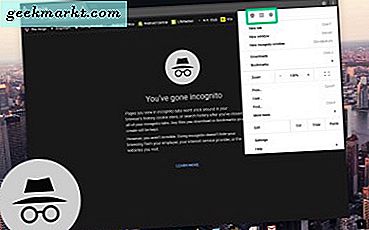
แม้ว่าการเรียกดูในโหมดไม่ระบุตัวตนจะไม่ขัดขวางผู้ให้บริการอินเทอร์เน็ตของคุณไม่ให้เห็นกิจกรรมที่คุณทำแบบออนไลน์ แต่ก็มักเป็นแนวคิดที่ดีในการปกป้องข้อมูลของคุณในประเทศ หากนอกเหนือจากการซ่อนข้อมูลการท่องเว็บจากครอบครัวหรือเพื่อน ๆ ที่คุณอาจใช้คอมพิวเตอร์เครื่องเดียวกันก็จะป้องกันข้อมูลของคุณไว้ในรูปแบบต่างๆ การทำเช่นนี้อาจเป็นประโยชน์สำหรับการดูข้อมูลของธนาคารหรือบัญชีที่ละเอียดอ่อนอื่น ๆ นอกจากนี้ยังทำความสะอาดผลการค้นหาของคุณโดยให้ข้อมูลที่เป็นกลางซึ่งไม่ได้รับอิทธิพลจากการสอบถามก่อนหน้านี้ ยิ่งไปกว่านั้นยังสามารถเป็นประโยชน์ในการตรวจสอบบัญชีอีเมลสำรองหรือบัญชีระดับอุดมศึกษาได้โดยไม่ต้องออกจากระบบบัญชีหลักของคุณ ดังนั้นจึงมีเหตุผลมากมายที่จะใช้โหมดไม่ระบุตัวตนนอกเหนือจากการใช้งานสำเร็จรูปที่คุณอาจกำลังคิดอยู่แล้ว
การพิจารณาที่สำคัญสำหรับโหมดไม่ระบุตัวตน: โดยค่าเริ่มต้นส่วนขยายของคุณจะไม่ถูกส่งไปที่โหมดไม่ระบุตัวตน เนื่องจากส่วนขยายบางรายการมีสิทธิ์อนุญาตให้ "มองเห็น" เว็บไซต์ที่คุณกำลังดู (เช่นตัวบล็อกโฆษณาหรือตัวจัดการการดำเนินการ) ส่วนขยายจะถูกปิดใช้งานเพื่อช่วยให้ข้อมูลการท่องเว็บของคุณเป็นแบบส่วนตัวที่สุดเท่าที่จะเป็นไปได้ ปัญหาเกี่ยวกับเรื่องนี้: ผู้คนจำนวนมากพึ่งพาส่วนขยายเพื่อดำเนินการเรียกดูตามปกติเช่นใช้ LastPass หรือ OnePass เพื่อเข้าสู่เว็บไซต์ที่มีรหัสผ่านที่ยาวและซับซ้อน สำหรับคนเหล่านี้ส่วนขยายเป็นสิ่งจำเป็นสำหรับการท่องเว็บ หากคุณยังคงต้องการใช้โหมดไม่ระบุตัวตนสำหรับการท่องเว็บ แต่จำเป็นต้องเปิดใช้งานส่วนขยายบางอย่างเพื่อทำให้การท่องเว็บของคุณง่ายขึ้นเราสามารถช่วยได้ การเปิดใช้งานส่วนขยายเพื่อให้ทำงานในโหมดการไม่ระบุตัวตนของ Chromebook ทำได้รวดเร็วและง่ายดายและช่วยประหยัดเวลาและความยุ่งยากในอนาคต
เปิดการตั้งค่าของ Chrome
เริ่มต้นในหน้าต่าง Chrome ทั่วไป คุณสามารถใช้หน้าต่างที่ไม่ระบุตัวตนได้หากเปิดอยู่แล้ว แต่จะเปลี่ยนเส้นทางคุณกลับไปที่หน้าต่าง Chrome มาตรฐานนอกโหมดไม่ระบุตัวตนเนื่องจากคุณไม่สามารถดูส่วนขยายของคุณในโหมดไม่ระบุตัวตนได้

คลิกปุ่มเมนูที่ด้านบนขวาของเบราเซอร์ มี 3 จุดเรียงตามแนวตั้ง เลื่อนเมาส์ไปที่ "เครื่องมือเพิ่มเติม" ซึ่งจะขยายเมนูที่สองด้วยตัวเลือกต่างๆ คลิก "ส่วนขยาย"

การเปิดใช้งานส่วนขยาย
การดำเนินการนี้จะนำคุณไปสู่เมนูที่มีส่วนขยายที่คุณได้ติดตั้งไว้ใน Chrome ทุกครั้ง ถ้าคุณชอบฉันคุณมีส่วนขยายมากมายที่ใช้อยู่ทุกอย่างตั้งแต่แอปพลิเคชันมาตรฐานของ Google เช่น Hangouts และเอกสารไปจนถึง LastPass สำหรับรหัสผ่านของฉันไปยังส่วนขยายที่หยุดเล่นอัตโนมัติจากการทำงานใน YouTube (ตัวช่วยชีวิตหลายต่อหลายครั้ง) ไม่มีสวิตช์แบบจับสำหรับเปิดใช้งานส่วนขยายเพื่อทำงานในโหมดไม่ระบุตัวตน แต่เนื่องจาก Google เข้าใจว่าส่วนขยายบางรายการมีสิทธิ์ที่อาจเป็น "อันตราย" แก่ผู้ใช้ที่ไม่ระบุตัวตนคุณต้องเปิดใช้ส่วนขยายแต่ละส่วนแยกกันและกัน พิจารณาแต่ละส่วนขยายก่อนที่จะเปิดใช้งานการสนับสนุนในโหมดไม่ระบุตัวตน เมื่อคุณตัดสินใจว่าจะใช้ส่วนขยายใด (หรือหากคุณยังเลือกที่จะเลือกทั้งหมด) การตรวจสอบในแต่ละส่วนขยายทำได้ง่ายเพียงใด
คุณจะสังเกตเห็นว่าแต่ละส่วนขยายมีทางเลือกไม่กี่รายการ ที่ด้านขวาของแผงคุณจะเห็นช่องทำเครื่องหมายที่ระบุว่า "เปิดใช้งาน" หรือ "ปิดใช้งาน" ขึ้นอยู่กับว่าคุณใช้ส่วนขยายในขณะนั้นหรือไม่ การควบคุมนี้จะควบคุมว่าส่วนขยายจะใช้ใน Chrome ที่เหมาะสมหรือไม่ แต่ไม่ว่าส่วนขยายจะเปิดในโหมดไม่ระบุตัวตนหรือไม่ คุณจะพบข้อมูลและคำอธิบายสำหรับแต่ละส่วนขยายตามด้วยตัวเลือก "อนุญาตในแบบไม่ระบุตัวตน" การเลือกช่องนี้จะทำให้สามารถใช้ส่วนขยายในหน้าต่างที่ไม่ระบุตัวตนพร้อมกับคำเตือนของ Google ในเรื่อง "Google Chrome ไม่สามารถป้องกันส่วนขยายไม่ให้บันทึกประวัติการเข้าชมของคุณได้ หากต้องการปิดใช้งานส่วนขยายนี้ในโหมดไม่ระบุตัวตนให้ยกเลิกการเลือกตัวเลือกนี้ "

โปรดจำไว้ว่าแต่ละส่วนขยายต้องเปิดใช้งานแยกกันและกันดังนั้นจึงควรเปิดใช้เฉพาะแอปพลิเคชันที่คุณต้องการทำงานอย่างมีประสิทธิภาพในโหมดส่วนตัวของ Google โปรดทราบว่าสำหรับผู้ใช้ ChromeOS ส่วนขยายบางรายการจะเป็นสีเทาและไม่สามารถใช้งานได้ในโหมดไม่ระบุตัวตน โดยทั่วไปจะเป็นแอประบบเช่นกล้องแล็ปท็อปและจะไม่อนุญาตตัวเลือก
ดูสิทธิ์ส่วนขยาย
นอกจากนี้คุณควรตรวจสอบสิทธิ์ของแต่ละแอ็พพลิเคชันที่คุณใช้อยู่ก่อนที่คุณจะอนุญาตให้เข้าถึงในโหมดไม่ระบุตัวตนเพื่อให้แน่ใจว่าคุณไม่อนุญาตให้เข้าถึงส่วนที่เป็นอันตรายในช่วงการท่องเว็บแบบส่วนตัวของคุณได้มากที่สุด โชคดีที่ทำได้ง่ายเพียงแค่ทำให้ส่วนขยายในโหมดไม่ระบุตัวตนใน Chrome

ภายใต้คำอธิบายสำหรับแต่ละส่วนขยายที่ติดตั้งใน Chrome คุณจะเห็นลิงก์ที่อ่านว่า "รายละเอียด" การคลิกจะเปิดหน้าต่างพร้อมข้อมูลเฉพาะบางส่วนเกี่ยวกับส่วนขยายที่คุณเลือกรวมถึงภาพรวมของแอปขนาดและหมายเลขเวอร์ชัน และสุดท้ายสิทธิ์แต่ละส่วนขยายต้องการเข้าถึง เหล่านี้มักจะเขียนในภาษาอังกฤษธรรมดา -; ตัวอย่างเช่นเมื่อดูที่ "Disqus Downvote Exposer" ในอินสแตนซ์ของ Chrome ฉันจะอนุญาตให้ส่วนขยายอ่านและเปลี่ยนแปลงข้อมูลของฉันในไซต์ใด ๆ ที่ใช้ระบบแสดงความคิดเห็น Disqus ' จากที่นั่นฉันสามารถตัดสินใจเองว่าต้องการเปิดใช้งานส่วนขยายในหน้าต่างที่ไม่ระบุตัวตนหรือไม่ ส่วนขยายบางแห่งจำเป็นต้องมีสิทธิ์ที่กว้างขวาง ตัวบล็อกโฆษณาเช่นต้องการความสามารถในการอ่านและเปลี่ยนแปลงข้อมูลในเว็บไซต์ทุกๆแห่งที่คุณเข้าชม ที่นี่คุณต้องชั่งน้ำหนักข้อดีข้อเสียของการสละสิทธิ์ส่วนบุคคลเพื่อเปลี่ยนวิธีการทำงานของ Chrome ผู้อ่านบางรายอาจไม่สนใจเรื่องความกังวลเรื่องความเป็นส่วนตัวในขณะที่บางคนอาจเลือกที่จะละเว้นส่วนขยายบางอย่างในโหมดไม่ระบุตัวตนเพื่อหลีกเลี่ยงการให้ข้อมูลที่ละเอียดอ่อน
ปิดส่วนขยาย
หากคุณตัดสินใจที่จะปิดการใช้งานส่วนขยายที่เปิดใช้งานก่อนหน้านี้ในโหมดไม่ระบุตัวตนก็ทำได้ง่ายเหมือนกับการเปิดส่วนขยายเพื่อเริ่มต้นด้วย เปิดเมนู Chrome อีกครั้งและเรียกดูกลับไปที่เมนูส่วนขยายใต้ "เครื่องมือเพิ่มเติม" จากเมนูส่วนขยายเพียงยกเลิกการทำเครื่องหมายที่ช่องที่คุณเปิดใช้งานส่วนขยายที่คุณเลือกในโหมดไม่ระบุตัวตนก่อนแล้วจึงจะหายไปจากการเรียกดูแบบส่วนตัว นี่เป็นแนวคิดที่ดีถ้าคุณต้องการการขยายเพียงครั้งเดียว แต่ไม่ต้องการให้เรียกใช้งานทุกครั้งที่เปิดการเรียกดูแบบไม่ระบุตัวตนใหม่
***
ความเรียบง่ายและใช้งานง่ายของ Chrome ช่วยให้เปิดใช้งานและปิดใช้งานฟังก์ชันต่างๆได้ง่ายตามที่คุณต้องการและตรวจสอบสิทธิ์ของแต่ละส่วนขยายในระดับพื้นฐาน ทำให้การเปิดและปิดส่วนขยายทำได้รวดเร็วเพียงพอที่จะปรับปรุงการเรียกดูแบบส่วนตัวของคุณตามที่คุณต้องการ อย่าลืมให้ความสนใจกับสิทธิ์ที่คุณอนุญาตให้ใช้ส่วนขยายแต่ละครั้งและคุณจะทำให้ประสบการณ์การท่องเว็บของคุณดียิ่งขึ้น